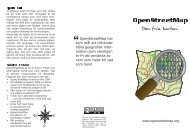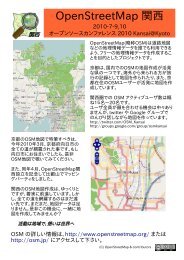Unterlagen zum Workshop Relationen - OpenStreetMap
Unterlagen zum Workshop Relationen - OpenStreetMap
Unterlagen zum Workshop Relationen - OpenStreetMap
Erfolgreiche ePaper selbst erstellen
Machen Sie aus Ihren PDF Publikationen ein blätterbares Flipbook mit unserer einzigartigen Google optimierten e-Paper Software.
<strong>Relationen</strong> in OSM und der<br />
<strong>Relationen</strong>-Editor<br />
von JOSM<br />
Erstellt von Edbert (OSM=EvanE), ergänzt von<br />
John (OSM=trekki) und Georg V. (OSM=user_5359),<br />
Screenshots von John und Georg V.<br />
Dieser Text kann in vielfältiger Weise genutzt werden:<br />
• Als Unterlage für einen <strong>Workshop</strong> mit obigem Thema wie er an drei<br />
Terminen im November 2010 stattfand. (Der Grund diesen Text zu erstellen)<br />
• Als Vorbereitung/Nachbereitung eines vergleichbaren <strong>Workshop</strong>s<br />
• Als Material <strong>zum</strong> Selbststudium <strong>zum</strong> Thema <strong>Relationen</strong><br />
Dieser Text wird unter der Standard OSM-Wiki Lizenz CC-BY-SA veröffentlicht.<br />
Insbesondere kann der Text als Grundlage für eigene Fortschreibungen dienen.<br />
Inhaltsverzeichnis<br />
1 Was ist <strong>OpenStreetMap</strong>? ......................................................................................... 2<br />
1.1.Welche Datentypen gibt es in OSM? ................................................................. 2<br />
1.2.Eigenschaften von Objekten .............................................................................. 3<br />
2 Der Editor JOSM ..................................................................................................... 4<br />
2.1.Die Arbeitsumgebung von JOSM ....................................................................... 4<br />
2.2.Plugins für JOSM ............................................................................................... 5<br />
3 Was sind <strong>Relationen</strong>? .............................................................................................. 6<br />
3.1.Was gehört zu einer Relation? ........................................................................... 6<br />
3.2.Etablierte <strong>Relationen</strong> ......................................................................................... 7<br />
4 Arbeiten mit <strong>Relationen</strong> in JOSM allgemein ............................................................. 8<br />
4.1.Wie findet man <strong>Relationen</strong> in JOSM? ................................................................ 8<br />
4.2.Arbeiten mit der Info-Palette <strong>Relationen</strong> ............................................................ 8<br />
5 Der <strong>Relationen</strong>-Editor von JOSM.............................................................................<br />
9<br />
5.1.Teile des <strong>Relationen</strong>-Editors .............................................................................. 9<br />
5.2.Bereich Elemente ............................................................................................ 10<br />
5.3.Bereich Auswahl .............................................................................................. 11<br />
6 Erzwungene Änderungen an <strong>Relationen</strong> ............................................................... 12<br />
7 Anhang .................................................................................................................. 12<br />
Letzte Änderung: 09.11.10 Seite 1 von 12
1 Was ist <strong>OpenStreetMap</strong>?<br />
<strong>OpenStreetMap</strong> (kurz OSM) ist eine Sammlung freier Geodaten. Mapper<br />
erfassen freie Daten (selbst erfasst oder aus freigegebenen Quellen) und<br />
stellen sie unter einer freien Lizenz zur Veröffentlichungen zur Verfügung.<br />
Diese Daten können in vielfältiger Weise genutzt werden. Als Beispiel<br />
seien Karten- und Routing-Anwendungen, Location- Service oder<br />
thematische Karten genannt. Aber auch statistische Auswertungen und<br />
vieles mehr ist möglich.<br />
Insbesondere wird keine Anwendung ausgeschlossen.<br />
OSM ist ein internationales Projekt. Daher entstammen praktisch alle<br />
Begriffe in OSM der englischen Sprache.<br />
1.1 Welche Datentypen gibt es in OSM?<br />
Der erste Datentyp sind die Knoten (OSM=nodes).<br />
Diese enthalten als einzige Geokoordinaten.<br />
Als zweites sind die Linien (OSM=ways) zu nennen.<br />
Linien sind eine geordnete Liste von Knoten, die eine lineare Struktur<br />
beschreiben. Linien haben eine eindeutige Richtung, die durch die<br />
Reihenfolge der Knoten vorgegeben ist.<br />
Die Geokoordinaten sind in den Knoten und nicht in den Linien gespeichert.<br />
Achtung: Es gibt keinen Datentyp für Flächen!<br />
Flächen werden durch eine geschlossene Linie beschrieben.<br />
Geschlossen heißt, dass Anfangs- und Endknoten identisch sind.<br />
Eine geschlossene Linie muss nicht zwingend eine Fläche sein<br />
(Kreisverkehr), dies hängt von den Eigenschaften der Linie ab.<br />
Der dritte Datentyp sind die <strong>Relationen</strong> (OSM=relations).<br />
<strong>Relationen</strong> sind eine Zusammenfassung von Objekten. Eine Relation ist<br />
notwendig, wenn Objekte einen Zusammenhang haben, der mit anderen<br />
Mitteln nicht oder nur schlecht darstellbar ist.<br />
Insbesondere können <strong>Relationen</strong> unterschiedliche Objekte enthalten.<br />
Sowohl Knoten, Linien als auch <strong>Relationen</strong> sind möglich.<br />
Achtung:<br />
Objekte mit gleichen Eigenschaften benötigen keine Relation!<br />
Letzte Änderung: 09.11.10 Seite 2 von 12
1.2 Eigenschaften von Objekten<br />
Die Datentypen Knoten, Linien und <strong>Relationen</strong> beschreiben geometrische<br />
Objekte über die, den Knoten zugeordneten Koordinaten. Es hat jedoch<br />
wenig Sinn, wenn man nicht weiß, was z.B. eine Linie bedeuten soll. Daher<br />
können jedem Objekt Eigenschaften zugeordnet werden, die festlegen,<br />
welche Bedeutung ein Objekt hat.<br />
Eigenschaften werden als Paare von Schlüssel und Wert (Tags) verwaltet.<br />
Es gibt implizite Eigenschaften, die zur Verwaltung der Datenbank<br />
notwendig sind, und explizite Eigenschaften, die die Bedeutung eines<br />
Objektes beschreiben sollen. (z.B. Straße/Fluss/Zaun/...)<br />
Implizite Eigenschaften:<br />
• Element-ID<br />
• Zeitstempel<br />
• Version<br />
• User-Name / User-ID<br />
• Changeset<br />
• visible<br />
• …<br />
Implizite Eigenschaften sind<br />
normalerweise nicht direkt<br />
sichtbar, im Versionsprotokoll<br />
werden sie teilweise angezeigt.<br />
Knoten haben als Standard-Eigenschaft Geokoordinaten.<br />
Explizite Eigenschaften:<br />
• Ein Knoten kann nur ein Knoten sein ohne explizite<br />
Eigenschaften oder ein eigenständiges Objekt, wie eine<br />
Ampel, ein Hindernis, ein Geschäft, ein eine Hotel usw.<br />
• Eine Linie (Abfolge von Knoten) sollte mindestens eine<br />
explizite Eigenschaft haben. Ansonsten weiß niemand,<br />
was diese Linie darstellt. Eine Linie kann eine Straße, ein<br />
Fluss, ein Zaun, eine Grenze und vieles andere sein.<br />
Ein Objekt kann viele Eigenschaften gleichzeitig haben.<br />
Eine Linie kann eine Straße sein, mehrere Fahrspuren<br />
haben, eine zulässige Höchstgeschwindigkeit besitzen, eine<br />
bestimmte Oberfläche haben, einen Namen und/oder eine<br />
Referenz-Nummer haben.<br />
Diese verschiedenen Aspekte werden durch Schlüssel-Wert<br />
Paare dargestellt. Für das rechts gezeigte Beispiel:<br />
highway=primary<br />
oneway=yes<br />
maxspeed=70<br />
name=Remagener Straße<br />
ref=B 9<br />
…<br />
Letzte Änderung: 09.11.10 Seite 3 von 12
2 Der Editor JOSM<br />
JOSM (Java <strong>OpenStreetMap</strong> Editor) ist ein Offline-Editor mit sehr vielen Möglichkeiten<br />
OSM-Daten zu erzeugen, zu ändern, auszuwählen und zu prüfen.<br />
2.1 Die Arbeitsumgebung von JOSM<br />
Die grafische JOSM-Umgebung stellt alle Mittel zur Verfügung, die benötigt<br />
werden, um komfortabel mit den OSM-Daten zu arbeiten.<br />
Die Bereiche der Arbeitsumgebung von JOSM sind:<br />
• Menü-Leiste (ganz oben)<br />
Hier stehen Befehle als Dropdown-Menüs zur Verfügung.<br />
• Symbol-Leiste (oben)<br />
Wichtige Befehle stehen als Symbol zur Verfügung.<br />
• Werkzeug- & Infobox-Leiste (links)<br />
Hier können über Buttons wichtige Befehle ausgewählt werden und<br />
die Anzeige der Info-Paletten umgeschaltet werden.<br />
• Arbeitsfeld (Mitte)<br />
Hier wird in einem Ausschnitt der aktiven Daten-Ebene die Daten<br />
entsprechend ihrer geometrischen Anordnung, ihres Daten-Typs und<br />
einem Teil ihrer Eigenschaften dargestellt.<br />
• Info-Paletten (rechts)<br />
Hier werden Informationen zu verschiedenen Aspekten angezeigt.<br />
• Statuszeile (ganz unten)<br />
Zeigt diverse Informationen zu den Objekten an, die sich unter dem<br />
Maus-Cursor befinden oder gerade eingetragen werden.<br />
Letzte Änderung: 09.11.10 Seite 4 von 12
Wichtige Arbeitsmodi mit Tastaturkürzeln<br />
• Auswählen (s_elect)<br />
• Hinzufügen (a_dd)<br />
• Löschen (d_elete)<br />
• ...<br />
Wichtige Werkzeuge<br />
• Verbinden von Wegen (c_onnect)<br />
• Auftrennen von Wegen (split into p_arts)<br />
• Verbundene Wege trennen (un_g_lue)<br />
• ...<br />
Wichtige Info-Paletten:<br />
Diese werden über die Infobox-Leiste links ein- und ausgeblendet:<br />
• Daten-Ebenen (Daten, GPS-Rohdaten, Karte, Luftbilder, …)<br />
• Eigenschaften (zeigt Tags und Mitgliedschaften)<br />
• Auswahl (Liste aller selektierten Objekte)<br />
• Objekte filtern (Liste mit Filter-Kriterien)<br />
• Datenprüfung (Liste mit den Ergebnissen der Datenprüfung)<br />
• <strong>Relationen</strong> (Liste mit den <strong>Relationen</strong> der aktiven Daten-Ebene)<br />
• ...<br />
Viele Aspekte von JOSM können durch Einstellungen (Menü Bearbeiten,<br />
--> „Einstellungen ...“ oder in der Symbolleiste den Button mit Schalter) den<br />
eigenen Bedürfnissen angepasst werden. (Anzeige, Internet, Karten,<br />
Plugins, Tastatur-Belegung, Remote Plugin, WMS-Plugin, Validator, ...)<br />
2.2 Plugins für JOSM<br />
JOSM kann durch Plugins an vielfältige Bedürfnisse/Arbeitsweisen<br />
angepasst werden. Ebenso lassen sich viele Aspekte von JOSM durch<br />
vielfältige Einstellungen an den eigenen Arbeitsstil anpassen.<br />
Wichtige Plugins:<br />
• Validator (Überprüft die Daten auf Fehler / Probleme)<br />
• WMS (Satelliten-/Luftbilder als Hintergrundebene)<br />
• Remote Control (Aufruf von JOSM über eine URL / Webseite)<br />
• weitere abhängig vom eigenen Bedarf, der eigenen Arbeitsweise<br />
Plugins können Info-Paletten, Menü-Einträge und Einstellungen zu JOSM<br />
hinzufügen.<br />
Es wird empfohlen auf jeden Fall den Validator zu installieren und die<br />
Daten-Prüfung regelmäßig anzuwenden, da der Validator viele Fehler und<br />
fragwürdige Konstruktionen entdeckt.<br />
Allerdings muss nicht alles, was der Validator anzeigt, korrigiert werden.<br />
Manches kennen der Validator oder die Vorlagen von JOSM einfach nicht.<br />
Manches will man anders handhaben, als es der Validator meint.<br />
Letzte Änderung: 09.11.10 Seite 5 von 12
3 Was sind <strong>Relationen</strong>?<br />
<strong>Relationen</strong> sind Zusammenfassungen von meist unterschiedlichen<br />
Objekten, die eine Gemeinsamkeit haben, die nicht sinnvoll über die<br />
Eigenschaften der beteiligten Objekte erfasst werden können.<br />
Beispiel: Abbiege-Beschränkung.<br />
3.1 Was gehört zu einer Relation?<br />
• Eigenschaften (Merkmale)<br />
Wie alle OSM Daten-Typen haben auch<br />
<strong>Relationen</strong> Eigenschaften. Zwingend ist die<br />
Angabe eines Typs (type=...), damit die Art<br />
der Relation bestimmt ist.<br />
Abhängig vom Typ einer Relation sind bestimmte<br />
Dinge bei Eigenschaften, Mitgliedern<br />
und Rollen notwendig, möglich oder<br />
nicht möglich.<br />
Alle Eigenschaften, z.B. der Name, beziehen<br />
sich auf die Relation als Ganzes und<br />
nicht direkt auf die Objekte, die Mitglieder in<br />
der Relation sind.<br />
• Mitglieder (Elemente, OSM=member)<br />
Mitglieder sind Referenzen auf Objekte<br />
anhand der je Datentyp eindeutigen Objekt-<br />
ID. Alle OSM-Datentypen (Knoten, Linien,<br />
<strong>Relationen</strong>) können Mitglied einer Relation<br />
sein.<br />
Mitglieder können in einer beliebigen oder in einer für den Mapper<br />
sinnvollen Reihenfolge vorliegen. Die Reihenfolge der Objekte<br />
erzwingt keine Ordnung für die Relation. Als Beispiel besitzt eine<br />
Site-Relation keine 'logische' Ordnung ihrer Mitglieder.<br />
• Rollen (OSM=roles)<br />
Mitglieder können Rollen (roles) zugewiesen werden. Eine Rolle legt<br />
fest, in welcher Art ein Mitglied zu einer Relation gehört. Ob Rollen<br />
verwendet werden, hängt von der Art der Relation ab.<br />
Letzte Änderung: 09.11.10 Seite 6 von 12
3.2 Etablierte <strong>Relationen</strong><br />
Beschreibung<br />
Multipolygone<br />
beschreiben<br />
Flächen in Flächen<br />
Abbiege-<br />
Beschränkung<br />
Notwendige Eigenschaften<br />
Schlüssel Wert<br />
type multipolygon inner<br />
outer<br />
type restriction from<br />
restriction no_left_turn / no_right_turn /<br />
no_u_turn / no_straight_on /<br />
only_*<br />
Site-Relation type site <br />
AssociatedStreet type associatedStreet street<br />
house<br />
Route<br />
beschreibt Wege,<br />
die über viele OSM-<br />
Wege verlaufen<br />
Rollen Beispiele Bonn<br />
via<br />
to<br />
type route <br />
route train / bus / road<br />
forward<br />
bicycle / hiking<br />
backward<br />
Grenz-Relation type boundary <br />
boundary administrative / national /<br />
political / civil<br />
admin_level 1..10<br />
enclave<br />
exclave<br />
label<br />
admin_centre<br />
Rheinauen, Ennert,<br />
Telekom-Gebäude<br />
Abbiege-Spuren<br />
Tannenbusch,<br />
Auerberg<br />
Bus-, Tram-, Rad-<br />
Routen<br />
Stadtteil-, Kreis-,<br />
Staaten-,<br />
Gebietsgrenzen,<br />
…<br />
Haltestellen type public_transport Küdinghoven,<br />
Limperich<br />
Letzte Änderung: 09.11.10 Seite 7 von 12
4 Arbeiten mit <strong>Relationen</strong> in JOSM allgemein<br />
4.1 Wie findet man <strong>Relationen</strong> in JOSM?<br />
• In der Info-Palette Eigenschaften werden die Mitgliedschaften<br />
aller selektieren Objekte angezeigt.<br />
Per Kontext-Menü kann die Relation als Objekt<br />
selektiert oder in der Info-Palette <strong>Relationen</strong><br />
ausgewählt werden.<br />
Ein Doppelklick startet den <strong>Relationen</strong>-Editor für die<br />
markierte Relation.<br />
• Die Info-Palette <strong>Relationen</strong> über die Infobox-Leiste<br />
(Symbol mit Zahnrad) einschalten. Dort dann nach<br />
der Relation suchen.<br />
Eigenschaften kann man einer Relation wie jedem anderen<br />
Objekt zuweisen, indem man die Relation <strong>zum</strong> selektierten<br />
Objekt macht und die Eigenschaften in der Info-Palette<br />
Eigenschaften hinzufügt / ändert.<br />
4.2 Arbeiten mit der Info-Palette <strong>Relationen</strong><br />
Ein Einfach-Klick markiert eine Relation in der Info-Palette.<br />
Ein Doppelklick macht die Relation <strong>zum</strong> selektierten Objekt.<br />
Voraussetzung für alle folgenden Angaben:<br />
Die Info-Palette <strong>Relationen</strong> ist eingeschaltet (sichtbar) und die Relation ist<br />
in der Info-Palette markiert.<br />
Per Kontext-Menü (Strg-Klick / rechte Maustaste) sind folgende Optionen<br />
verfügbar:<br />
• Elemente der Relation laden<br />
• Unvollständige Elemente der Relation laden<br />
• Elemente der Relation als Objekte auswählen (selektieren)<br />
Unterhalb der Liste der <strong>Relationen</strong> befinden sich mehrere Buttons mit<br />
folgenden Funktionen:<br />
Neue Relation erstellen<br />
Editor mit der markierten Relation öffnen<br />
Markierte Relation duplizieren<br />
Markierte Relation löschen<br />
Markierte Relation als Objekt auswählen<br />
Letzte Änderung: 09.11.10 Seite 8 von 12
5 Der <strong>Relationen</strong>-Editor von JOSM<br />
Der <strong>Relationen</strong>-Editor dient dazu die<br />
Mitglieder von <strong>Relationen</strong> zu verwalten,<br />
hinzuzufügen, zu löschen und anzuordnen.<br />
Der <strong>Relationen</strong>-Editor kann immer nur<br />
eine Relation bearbeiten. Allerdings kann<br />
man für mehrere <strong>Relationen</strong> jeweils einen<br />
eigenen <strong>Relationen</strong>-Editor, also mehrere<br />
parallel, aufrufen.<br />
Änderungen im <strong>Relationen</strong>-Editor werden<br />
erst übernommen, wenn dies explizit<br />
angestoßen wird. Solange dies nicht der<br />
Fall ist, können die Änderungen immer<br />
durch Abbruch ungeschehen gemacht<br />
werden.<br />
Aufruf des <strong>Relationen</strong>-Editors<br />
• Relation in der Info-Palette Eigen–<br />
schaften doppelt anklicken.<br />
• Relation in der Info-Palette Rela–<br />
tionen durch einfachen Klick<br />
markieren, danach den Editor-<br />
Button anklicken.<br />
5.1 Teile des <strong>Relationen</strong>-Editors<br />
Buttons (ganz oben)<br />
• Aktualisierung übernehmen.<br />
• Relation duplizieren<br />
• Relation löschen.<br />
Tabulator-Reiter (fast ganz oben)<br />
• Merkmale und Elemente (Bearbeiten der Mitglieder und Eigenschaften)<br />
• Eltern-<strong>Relationen</strong> (<strong>Relationen</strong> in denen diese Relation Mitglied ist)<br />
• Kind-<strong>Relationen</strong> (<strong>Relationen</strong>, die in dieser Relation Mitglied sind)<br />
Mit dem Reiter Merkmale und Elemente wird man am meisten arbeiten,<br />
die anderen dienen mehr der Information.<br />
Letzte Änderung: 09.11.10 Seite 9 von 12
Bereich Merkmale (oben quer)<br />
Hier werden die Eigenschaften der Relation als<br />
Schlüssel-Wert Paare eingetragen.<br />
Achtung: Die Eigenschaften gelten im allgemeinen<br />
nur für die Relation und nicht für ihre<br />
Mitglieder.<br />
Bereich Elemente (linke Seite)<br />
Im Bereich Elemente werden die Mitglieder einer Relation verwaltet.<br />
Er besteht aus der Button-Leiste links und einer Liste mit den Spalten:<br />
Rollen (links), Objekte (Mitte) und Linienart (rechts). Details dazu siehe<br />
weiter unten.<br />
Bereich Auswahl (rechte Seite)<br />
In der Auswahl-Liste werden die Objekte angezeigt, welche in der aktiven<br />
Daten-Ebene selektiert sind (diese erscheinen in der Info-Palette Auswahl).<br />
Links neben der Liste ist eine Button-Leiste, mit der die Objekte in der<br />
Auswahl-Liste in die Elemente-Liste übernommen werden. Details dazu<br />
siehe weiter unten.<br />
Buttons (ganz unten)<br />
Die drei Buttons dienen dazu, den <strong>Relationen</strong>-Editor mit/ohne<br />
Übernahme der Änderungen zu beenden (OK/Abbrechen) oder<br />
die Hilfe-Funktion aufzurufen.<br />
5.2 Bereich Elemente<br />
Im Bereich Elemente werden die Mitglieder einer Relation verwaltet.<br />
Er besteht aus einer Button-Leiste links und einer Liste mit den Spalten:<br />
• Rollen<br />
Die möglichen Rollen hängen vom Typ der Relation<br />
ab. Sie können notwendig sein, optional sein oder<br />
ganz entfallen. Siehe Abschnitt 3.2 für Rollen in<br />
etablierten <strong>Relationen</strong>.<br />
• Referenz auf Objekte<br />
Die Einträge in der Elemente-Liste sind Verweise auf<br />
Knoten, Linien, <strong>Relationen</strong>. Die Eigenschaften der<br />
Objekte sind nicht in der Relation gespeichert sondern<br />
in den Eigenschaften der Objekte.<br />
• Art der Linien<br />
Dies können einzelne Linien, verbundene Linien,<br />
geschlossene Linien (auch über mehrere Einzel-<br />
Linien) sein. Das ist hilfreich, wenn man Linienzüge<br />
(mehrere Linien) oder geschlossene Linien aus<br />
mehreren Teilen hat, und diese so anordnen will, wie<br />
sie zusammen gehören. Bei verbundenen Linien wird<br />
die Zeichen-Richtung der Linie durch einen kleinen<br />
Pfeil angezeigt. Das gilt auch bei geschlossen Linien<br />
aus mehreren Teilen.<br />
Letzte Änderung: 09.11.10 Seite 10 von 12
Elemente werden durch<br />
• einfachen Klick in der Elemente-Liste markiert<br />
• Doppel-Klick selektiert sie in der aktiven Daten-Ebene<br />
• mit Shift-Klick wird ein Bereich markiert<br />
• mit Strg-Klick wird die Markierung umgekehrt.<br />
Strg-Klick kann auch dazu benutzt werden, nicht hintereinander<br />
liegende Elemente zu markieren.<br />
Ein einfacher Klick in die Rollenspalte erlaubt es, die Rolle eines<br />
Elementes zu setzen oder zu ändern.<br />
Wenn man mit der Maus langsam auf/über eine Referenz in der Elemente-<br />
Liste fährt (Mouse-Over), werden die Eigenschaften des referenzierten<br />
Objektes angezeigt.<br />
Klick mit der rechten Maustaste zeigt das Kontext-Menü. Einzige Auswahl<br />
ist "Zoom auf", womit das Element in der aktiven Daten-Ebene selektiert<br />
wird und das Arbeitsfenster auf dieses Objekt zentriert und im Maßstab<br />
angepasst wird.<br />
Das Eingabe-Feld "Rolle anwenden" unterhalb der Elemente-<br />
Liste erlaubt es, auf einfache Weise die Rolle für alle markierten<br />
Elemente zu setzen.<br />
Links neben der Elemente-Liste sind Buttons, die Aktionen auf den<br />
ausgewählten Elementen der Liste ausführen:<br />
• Aufwärts / abwärts verschieben<br />
• Löschen<br />
• Sortieren (funktioniert nur bei Linien)<br />
• Reihenfolge umdrehen<br />
• Alle / ausgewählte unvollständige Elemente herunter laden<br />
Es sei darauf hingewiesen, dass die Reihenfolge der Elemente der Relation<br />
keine Bedeutung für die Verarbeitung der Relation hat.<br />
Für einen Benutzer kann eine 'logische' Reihenfolge (z.B. Linien /<br />
Haltestellen in Fahrtrichtung) die Bearbeitung jedoch erleichtern.<br />
5.3 Bereich Auswahl<br />
Im Bereich Auswahl werden die Objekte aufgelistet, die in der<br />
aktiven Daten-Ebene selektiert sind.<br />
Wie in der Elemente-Liste werden bei langsamen Mouse-Over<br />
die Eigenschaften des Objektes angezeigt, über dem die Maus<br />
sich befindet.<br />
Die in der aktiven Daten-Ebene selektierten Objekte können<br />
vor Aufruf des <strong>Relationen</strong>-Editors selektiert werden oder wenn<br />
der <strong>Relationen</strong>-Editor bereits aktiv ist. Auf diese Weise können<br />
Objekte in der Auswahl-Liste nachträglich hinzugefügt / entfernt<br />
werden.<br />
Letzte Änderung: 09.11.10 Seite 11 von 12
Links neben der Auswahl-Liste sind Buttons, mit denen alle Objekte in der<br />
Auswahl-Liste in die Elemente-Liste übernommen werden können. Sollte es<br />
dabei zu Doppeleinträgen in der Elemente-Liste kommen, gibt JOSM eine<br />
Warnung aus.<br />
Folgende Buttons stehen zur Verfügung:<br />
• Vor dem Anfang / nach dem Ende der Elemente-Liste einfügen.<br />
• Vor/nach den ausgewählten Elementen einfügen.<br />
• Objekte in der Auswahl-Liste in der Elemente-Liste auswählen.<br />
Damit werden Duplikate hervorgehoben.<br />
• Ausgewählte Elemente in die Auswahl-Liste übernehmen.<br />
Die Elemente werden in der aktiven Daten-Ebene selektiert.<br />
• Duplikate aus der Elemente-Liste entfernen.<br />
6 Erzwungene Änderungen an <strong>Relationen</strong><br />
Es gibt Fälle in denen <strong>Relationen</strong> angepasst werden müssen.<br />
Das sind wahrscheinlich die Situationen, die viele Mapper erst dazu<br />
bringen, sich mit <strong>Relationen</strong> zu beschäftigen.<br />
• Wenn ein Linie, die Teil einer Relation ist, aufgeteilt wird, muss die<br />
neue Linie auch in die Relation aufgenommen werden.<br />
Das erledigt JOSM in der Regel automatisch. Eine Meldung weist auf<br />
diesen Vorgang hin. Falls dies Verhalten nicht erwünscht ist, muss<br />
per Hand nachgearbeitet werden.<br />
• Wenn Linien verbunden werden, kommt es oft zu Konflikten, wegen<br />
- unterschiedlicher Eigenschaften der Linien<br />
- unterschiedlichen Mitgliedschaften in <strong>Relationen</strong><br />
In beiden Fällen präsentiert JOSM einen Dialog, in dem diese<br />
Konflikte aufgelöst werden können. Im Zweifelsfall kann man das<br />
Verbinden abbrechen.<br />
• Wenn ein Objekt dupliziert wird, wird das Duplikat automatisch in die<br />
<strong>Relationen</strong> des Ausgangsobjektes aufgenommen. Falls das nicht<br />
erwünscht ist, müssen die Duplikate per Hand aus den <strong>Relationen</strong><br />
entfernt werden.<br />
• Wenn ein Objekt gelöscht wird, muss dieses Objekt aus allen<br />
<strong>Relationen</strong> entfernt werden, in denen es Mitglied ist.<br />
Das erledigt JOSM meist automatisch. Bei Problemen gibt JOSM<br />
eine Warnung aus, dass man die Situation per Hand bereinigen<br />
muss.<br />
7 Anhang<br />
Einige Hinweise auf weiterführende Informationen im OSM-Wiki<br />
• Datentypen und Eigenschaften (Kapitel 1) werden im Artikel Data Primitives auf englisch<br />
erläutert. Bei den XML-Beispielen kann man die impliziten Eigenschaften sehen.<br />
• Zu Kapitel 2 (Der Editor JOSM) gibt es eine ausführliche Anleitung von der Installation<br />
über Editor, Werkzeuge, Praxis, Plugins bis zu den Tastatur-Kürzeln.<br />
• Zu Kapitel 3 (Was sind <strong>Relationen</strong>) ist der Artikel <strong>Relationen</strong> hilfreich.<br />
Die englische Fassung ist etwas ausführlicher.<br />
Letzte Änderung: 09.11.10 Seite 12 von 12